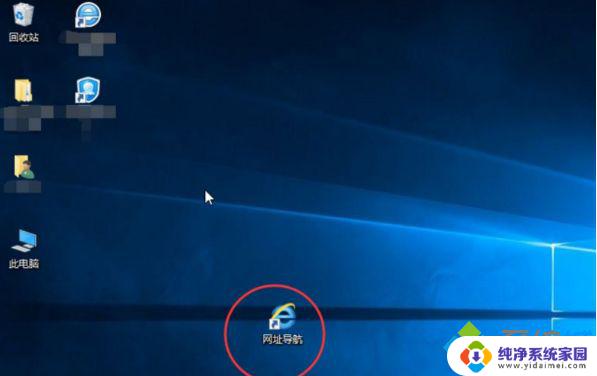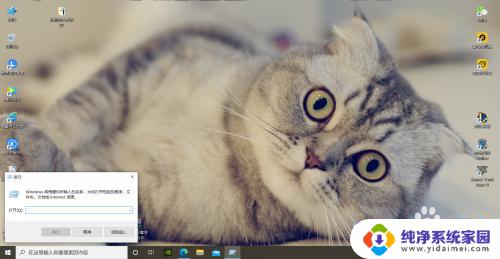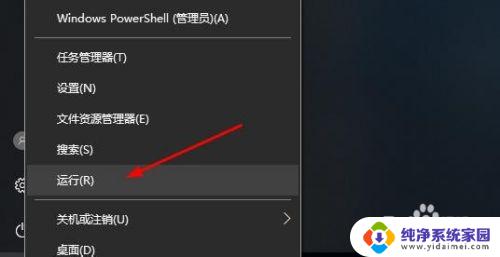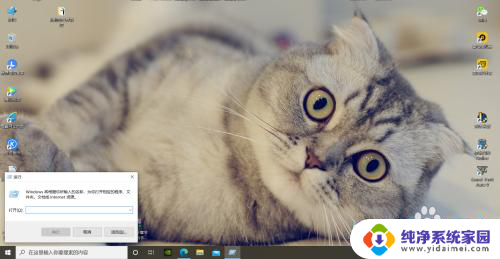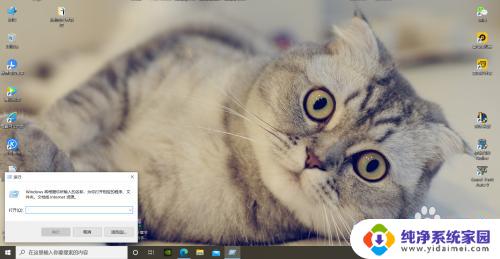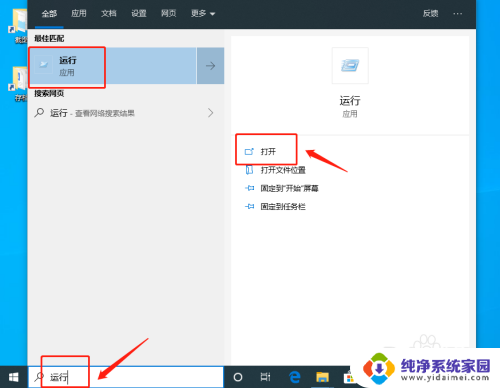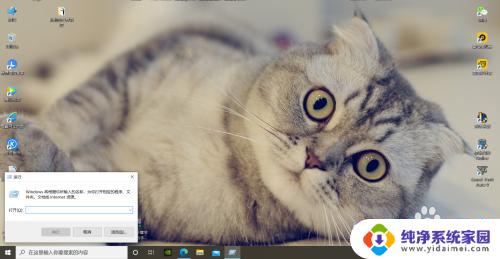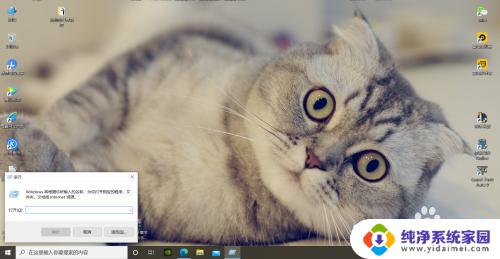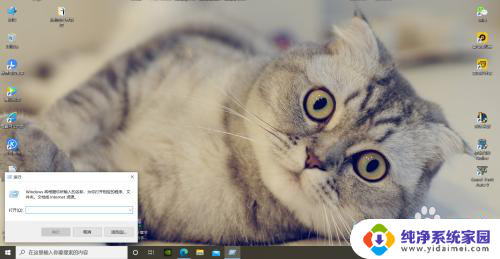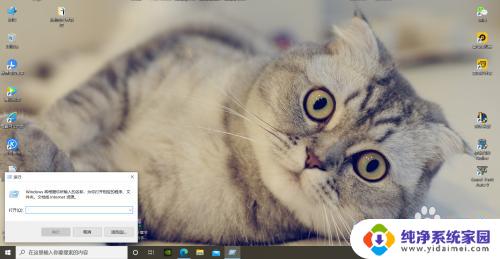如何去除快捷方式的小箭头 Win10如何取消快捷方式的箭头
如何去除快捷方式的小箭头,Win10默认在所有快捷方式上添加了小箭头,这使得桌面和文件夹变得杂乱无序,然而许多用户都不知道如何去除这些箭头,导致他们的界面变得混乱不堪。今天我们就来谈谈Win10如何取消快捷方式的箭头,让您的桌面更加整洁有序。
具体步骤:
1.在桌面左下角的搜索中,输入“运行”,并点击“打开”进入运行窗口。
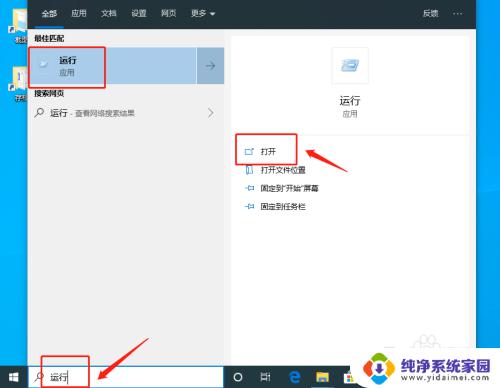
2.或者同时按住“Win+R”直接打开运行窗口。打开运行窗口后,输入“regedit”,点击“确定”进入“注册表编辑器”。
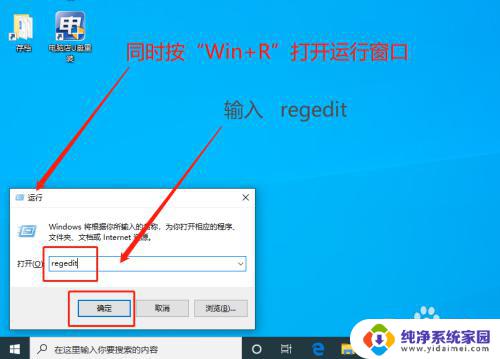
3.在注册表编辑器中,按照“计算机\HKEY_CLASSES_ROOT\lnkfile”路径依次展开。
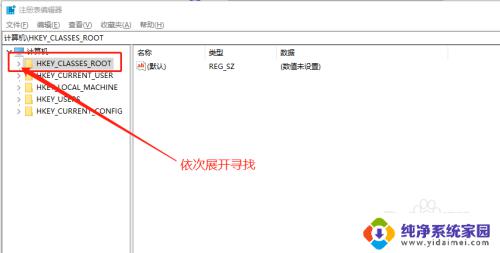
4.也可以直接复制“计算机\HKEY_CLASSES_ROOT\lnkfile”进行定位,找到linfile后。在右侧页面找到并右击“IsShortcut”字符串值项,点击“删除”。
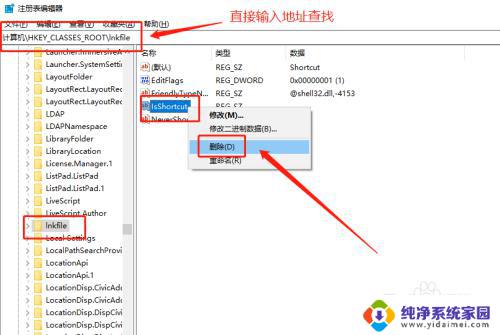
5.删除以上两项“IsShortcut”字符串值项后,重启电脑。随后电脑桌面快捷方式上的小箭头就会不见了。

以上就是如何去除快捷方式的小箭头的全部内容,有出现这种现象的读者可以根据这篇文章的方法尝试解决,希望这篇文章能够对你有所帮助。